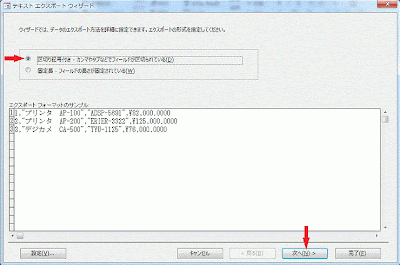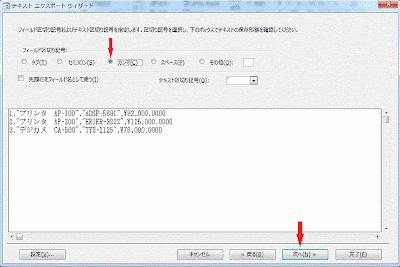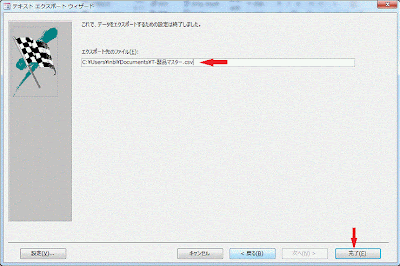テーブルを選択し右クリックします。
表示されるメニューの[エクスポート]-[テキストファイル]をクリックします。
エクスポート - テキストファイル ダイアログが開きます。
「データのエクスポート先の選択 このエクスポート先のファイルの名前と形式を指定してください。」で[OK]ボタンをクリックします。
テキストエクスポートウィザードが開きます。
「ウィザードでは、データのエクスポート方法を詳細に指定できます。エクスポートの形式を指定してください。」
- 区切り記号付き - カンマやタブなどでフィールドが区切られている
- 固定長 - フィールドの長さが固定されている
「フィールド区切り記号およびテキスト区切り記号を指定します。区切り記号を選択し、下のボックスでテキストの保存形態を確認してください。」
フィールド区切り記号:
- タブ
- セミコロン
- カンマ
- スペース
- その他
「これで、データをエクスポートするための設定は終了しました。」で、ファイル名を入力し拡張子を CSV にします。
「エクスポート操作の保存 テーブル(テーブル名)をファイル(ファイル名)にエクスポートしました。 このエクスポート操作を保存しますか?エクスポート操作を保存すると、ウィザードを使用することなく、すぐに操作を再実行できます。」で再度実行する場合は[エクスポート操作の保存]のチェックをONにします。[閉じる]ボタンをクリックし完了です。
作成したCSVファイルをExcelで開いた画面です。
![[エクスポート]-[テキストファイル]をクリック](https://blogger.googleusercontent.com/img/b/R29vZ2xl/AVvXsEhd2S0NnXBXSdO8eqk0KI8cQ6wDl4RKt6GUU8zqjAvkLM6E5eBAil6ZbuaDT67Y49BhGsxPYbrDw04bMfl5vm4wC01naTfZeS-6wFhiLy5f29wYFj2w8XdZTKtawiYSHJ5ReNLCWl1CmfU/s400/image70-1.gif)